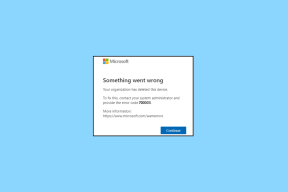Microsoft Edge vs Google Chrome operētājsistēmā Android: vai jums vajadzētu pārslēgties?
Miscellanea / / November 29, 2021
Google Chrome ir valdījis pārlūkprogrammu pasaulē kopš neatminamiem laikiem — vai tas būtu Windows personālajā datorā vai mobilajos tālruņos. Mēs visi esam izmantojuši veco pārlūkprogrammu Internet Explorer, bet tikai, lai lejupielādētu Google Chrome savā Windows datorā. vai ne?

Lai uzlabotu pārlūkprogrammas spēli, Microsoft aizstāja Internet Explorer ar jaunu pārlūkprogrammu 2015. gadā. Jaunās pārlūkprogrammas nosaukums ir Microsoft Edge. Un tas patiešām ir a laba alternatīva pārlūkam Google Chrome.
Tomēr ļoti maz cilvēku to izmanto, jo viņi ir atkarīgi no Chrome ekosistēmas, kas ir pieejama dažādās platformās.
Tātad, lai konkurētu ar Chrome, Microsoft bija jāizlaiž pārlūkprogrammas Edge mobilās versijas. Un viņi to izdarīja pagājušajā gadā. The Edge pārlūks tagad ir pieejams gan Android, gan iOS. Un nesen viņi arī paziņoja Edge iPad un Android planšetdatoriem.
Tagad, kad pārlūkprogramma Edge ir pieejama dažādās platformās, mēs domājām salīdzināt Edge un Chrome Android tālruņos. Redzēsim, vai ir vērts mainīt.
Lietotnes lielums
Abu lietotņu izmēros ir neliela atšķirība. Kamēr Edge sver aptuveni 40–50 MB, Google Chrome ir smagākā, sākot no 60–70 MB.
Lejupielādējiet Microsoft Edge
Lejupielādējiet Google Chrome


Tomēr starp abiem ir viena būtiska atšķirība. Pārlūks Google Chrome ir iepriekš instalēts lielākajā daļā Android tālruņu un planšetdatoru. Taču jums būs manuāli jālejupielādē Edge no Play veikala.
Lietotāja interfeiss
Abām pārlūkprogrammām ir gandrīz līdzīgi sākuma ekrāni. Ar meklēšanas joslu augšpusē, kam seko visvairāk apmeklētās vietnes un pēc tam personalizētā ziņu plūsma.


Tomēr jūs pamanīsit vienu būtisku atšķirību starp abiem. Microsoft Edge ir apakšējā cilne, kurā atrodas atpakaļ un uz priekšu pogas, jaunas cilnes poga un izvēlne. Pārlūkā Chrome tie visi, izņemot jaunās cilnes pogu, ir sagrupēti zem trīs punktu izvēlnes augšpusē.
Jauns cilnes izkārtojums
Atšķirībā no pārlūkprogrammas Chrome, kurā pašlaik atvērtās cilnes tiek rādītas peldošā izkārtojumā, pārlūkprogrammā Edge tās tiek parādītas glītā, uz kartītēm balstītā izkārtojumā. Varat aizvērt vienu cilni vai visas cilnes jebkurā no pārlūkprogrammām.


Vienīgais, kas, šķiet, trūkst, ir pašlaik atvērto ciļņu skaits jaunās cilnes ikonā. Pārlūkā Chrome un citās pārlūkprogrammās jaunās cilnes ikona parāda pašlaik atvērto ciļņu skaitu. Taču izskatās, ka Microsoft nejuta vajadzību to pievienot.
Grāmatzīmes, vēsture un lejupielādes
Ja jūs esat a lietu organizēšanas cienītājs, jums patiks Microsoft Edge. Atšķirībā no pārlūka Chrome, kuram ir atsevišķas grāmatzīmju, vēstures un lejupielāžu opcijas, Edge tās ir sagrupējis zem vienas ikonas.

Ikona atrodas blakus adreses joslai, padarot to viegli pieejamu no jebkura ekrāna. Tajā ir arī raksti, kurus saglabājat lasīšanas sarakstā. Tas viss būs pieejams visās ierīcēs.


Lasīšanas režīms
Lai gan abas pārlūkprogrammas atbalsta lasīšanas režīms, starp tiem ir dažas galvenās atšķirības. No vienas puses, Edge ļauj saglabāt vietnes lasīšanas režīmā vēlākai lasīšanai. Šīm vietnēm var piekļūt no Edge lasīšanas saraksta, kā minēts iepriekš.
No otras puses, pārlūks Chrome neļauj saglabāt vietnes lasīšanas režīmā, bet sniedz vairākas iespējas pielāgot lapas lasīšanas režīmā vai kā Google tās sauc par “vienkāršoto skatu”.

Lasīšanas režīmam varat iestatīt tādus motīvus kā gaišs, tumšs un sēpija. Varat arī mainīt fonta stilu un lielumu. Lai mainītu lasīšanas režīma izskatu, pārlūkprogrammā Chrome pieskarieties trīs punktu ikonai un nospiediet Izskats.


Tēmas atbalsts
Lai gan pārlūks Chrome atbalsta motīvu lasīšanas režīmā, tas nenodrošina iespēju mainīt motīvus parastajā režīmā. Par laimi, Edge ļauj iestatīt motīvus arī parastajā režīmā.
Tāda pati tēma tiks izmantota arī lasīšanas režīmā. Tā atbalsta trīs motīvu veidus – noklusējuma, gaišo un tumšo.

Lai pārlūkprogrammā Edge mainītu motīvus, apakšā pieskarieties trīs punktu ikonai un atlasiet Iestatījumi. Pēc tam pieskarieties vienumam Izskats un pēc tam Motīvs.


Iebūvēts svītrkoda un QR skeneris
Papildus rakstīšanai vai balss izmantošanai, lai atvērtu vietni, Microsoft Edge ir iekļauts a iebūvēts svītrkoda un QR koda skeneris. Edge sākuma ekrāna meklēšanas joslā atrodas skeneris.

Chrome neietver svītrkodu vai QR skeneri. Bet neesiet vīlušies, pārlūkā Chrome ir iekļauta nākamā funkcija, kuras Edge trūkst.
Datu taupīšanas režīms
Ja jums ir maz datu vai atrodaties apgabalā ar sliktu interneta savienojumu, pārlūkā Chrome varat iespējot iebūvēto datu taupīšanas režīmu. Tas saspiedīs lapas un saglabās jūsu vērtīgos datus.
PC atbalsts
Šo esam saglabājuši pēdējam. Izmantojot pārlūkprogrammu Edge, varat turpināt lasīt savus rakstus datorā, veicot tikai vienu pieskārienu. Tam ir šī patiešām lieliskā funkcija — turpināt datorā, kas automātiski nosūta jūsu pašreizējo URL uz pievienoto datoru. Jums nav manuāli jāievada URL datorā, Edge to izdarīs jūsu vietā.

Tomēr vispirms jums tas būs jādara savienojiet savu mobilo tālruni ar Windows 10 datoru lai to panāktu. Mēs tikai vēlamies, lai pārlūkam Chrome būtu šī funkcija. Bet pagaidām mums būs jāizmanto trešo pušu lietotnes sūtīt saites uz datoru operētājsistēmā Chrome Android.
Vai jums vajadzētu pārslēgties?
Ir grūti pārliecināt cilvēkus par to pārslēdzieties no pārlūka Chrome. Bet, ja jūs esat a Windows 10 lietotājs, noteikti jāizmēģina Edge pārlūks savā Android tālrunī.
Tas nenozīmē, ka citiem lietotājiem nevajadzētu izmēģināt Edge. Tā ir lieliska pārlūkprogramma ar līdzīgu privātais režīms un Neizsekot funkcijas kā tas ir pārlūkā Chrome.
Turklāt Microsoft Edge šķiet nedaudz ātrāks nekā Google Chrome. Pat parastajā režīmā lapas tiek ielādētas ātrāk. Tāpēc izmēģiniet jauno Microsoft pārlūkprogrammu. Tev patiks.